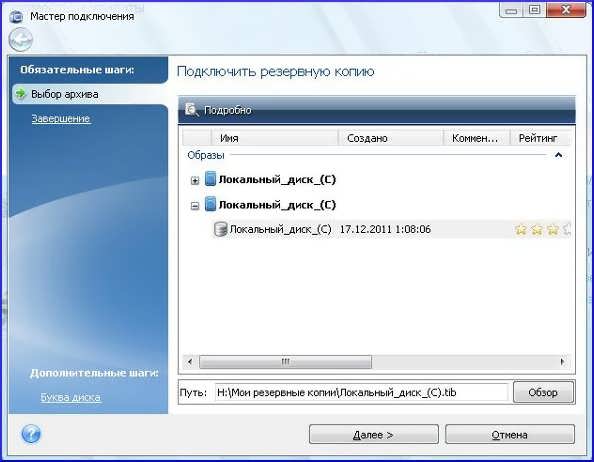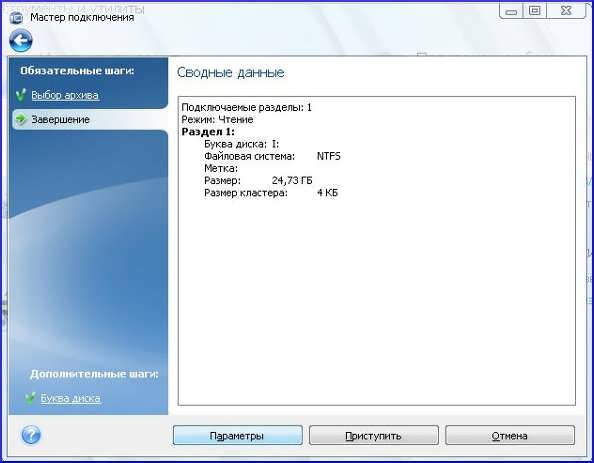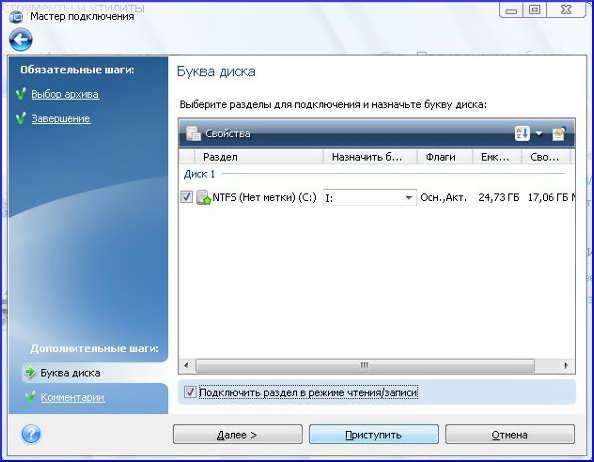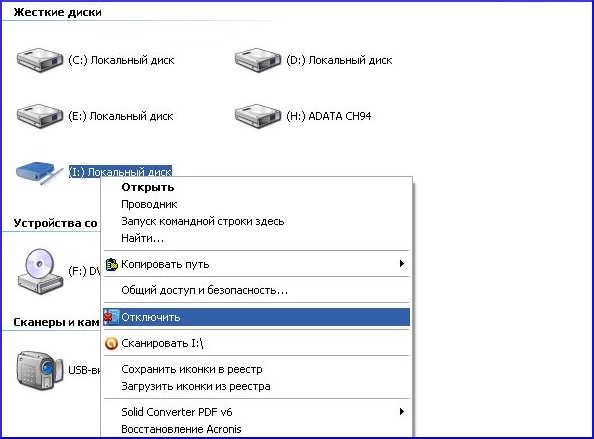Как сделать виртуальную машину из образа acronis
Привет друзья, в этой статье мы отвечаем на Ваш вопрос о том, для чего нужна программа Acronis Snap Deploy 5 и как в ней работать. Acronis Snap Deploy принадлежит знаменитому разработчику Acronis , чей конёк резервное копирование данных и целых операционных систем. Автор статьи Ro8 , написавший нам вот этот интереснейший раздел.
Acronis Snap Deploy 5 — это гибкое и эффективное программное решение, предназначенное для одновременного развертывания полностью сконфигурированной операционной системы Windows или Linux (с прикладным ПО и другими данными или без них) на нескольких машинах. Также, образ сделанный в программе на одном компьютере можно развернуть с помощью Acronis Snap Deploy 5 на компьютер с отличающимся железом.
- Примечание : Простыми словами. Чем отличается всем известная программа Acronis True Image от Acronis Snap Deploy 5? Тем, что программа Acronis True Image, используя один свой образ, может развернуть его только на один компьютер. В случае, если этот образ нужно развернуть одновременно на множестве компьютеров по сети, используют программу Acronis Snap Deploy 5.
- Принцип работы программы Acronis Snap Deploy 5 весьма прост: выбираем ПК и устанавливаем на него Windows и все нужные программы, затем создаём резервную копию операционной системы в Acronis Snap Deploy 5 и размножаем её на остальные персональные компьютеры. Последний раз я использовал эту программу, когда наша организация закупила одновременно 15 компьютеров и на них срочно нужно было устанавливать винду, с помощью Acronis Snap Deploy 5 я уложился в несколько часов.
- В качестве эталона можно использовать образ, созданный в программе Acronis True Image или Acronis Backup & Recovery.
- Малые и средние предприятия,
- Поставщики ИТ-услуг,
- Поставщики оборудования,
- ИТ-отделы больших корпораций,
- Школы и университеты,
- Лаборатории для разработки и тестирования ПО.
Развертывание Windows 7 при помощи Acronis Snap Deploy 5
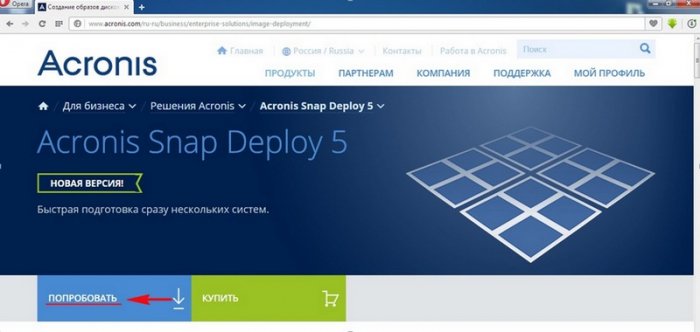
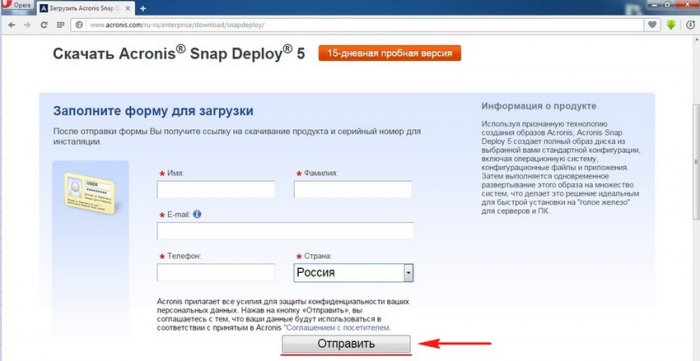

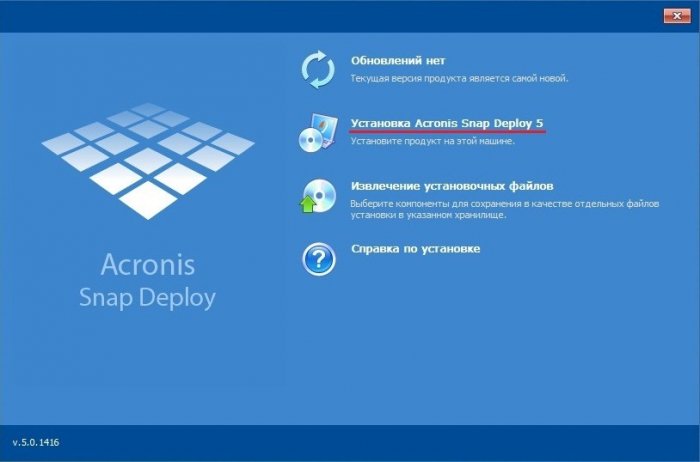
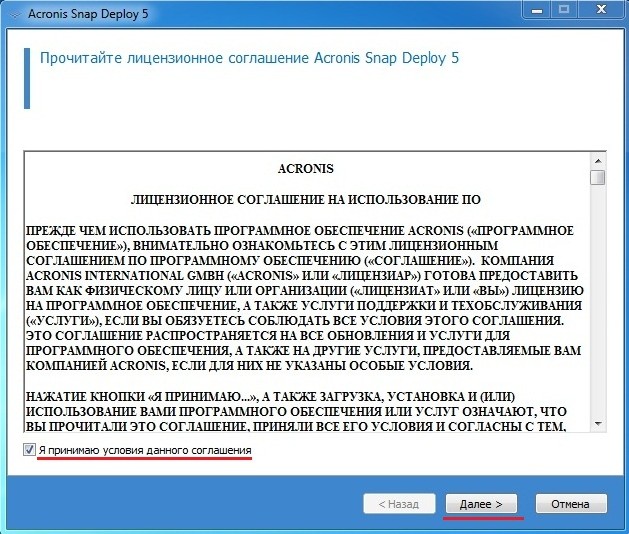
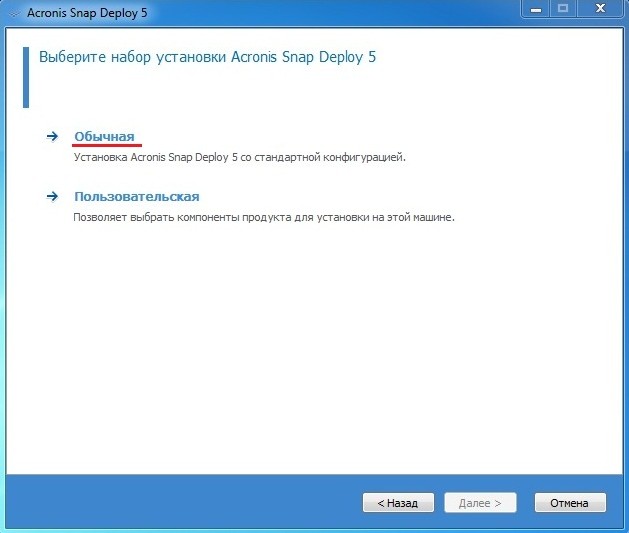
Добавляем лицензию на сервер лицензий. Лицензионный ключ высылается на электронную почту после заполнения формы на сайте программы. Вводим его
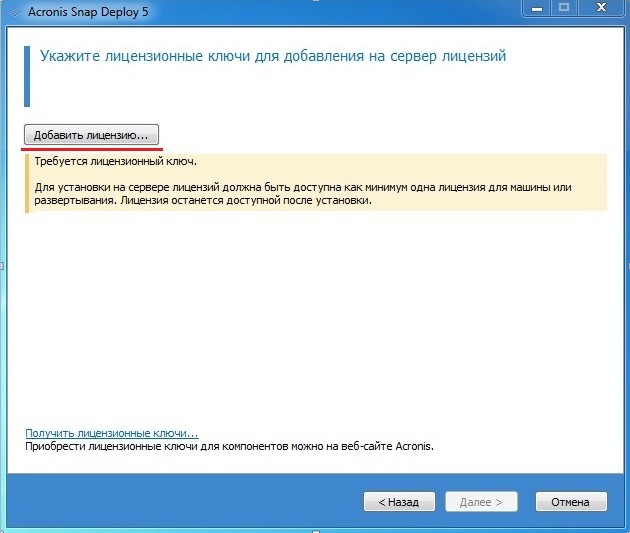
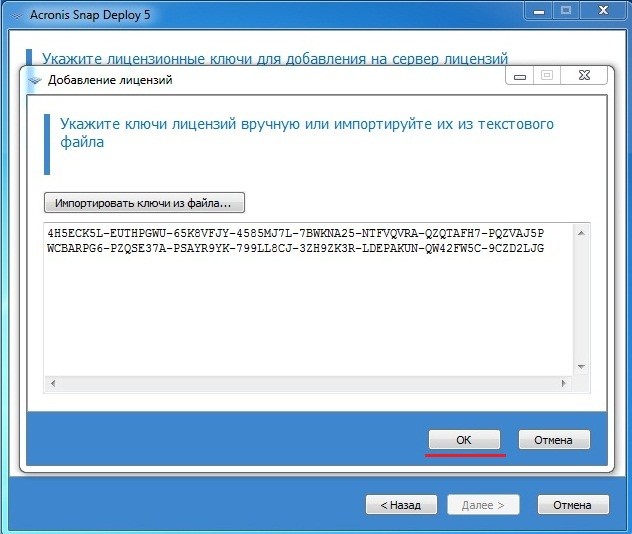
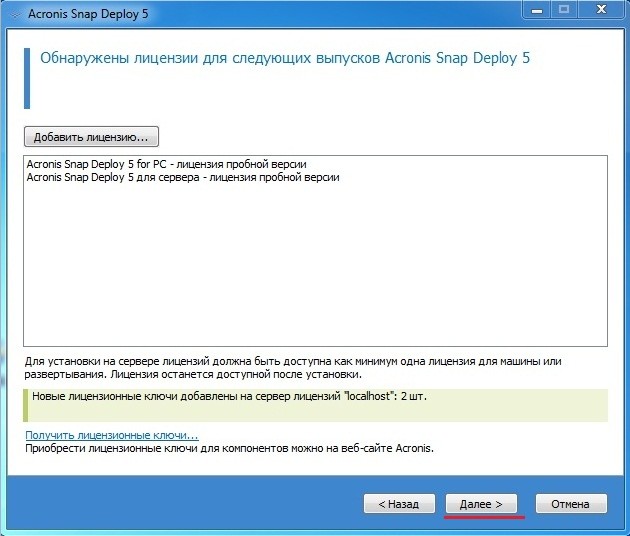
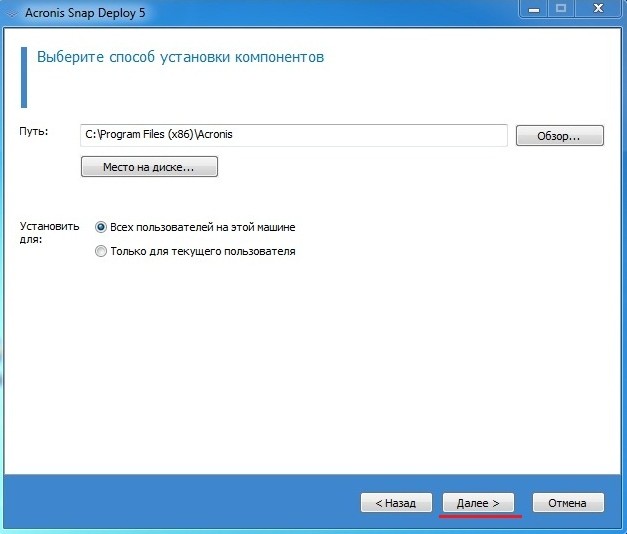
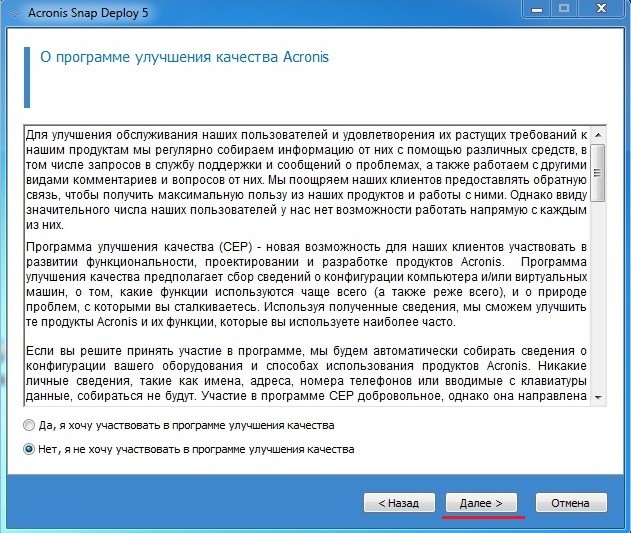
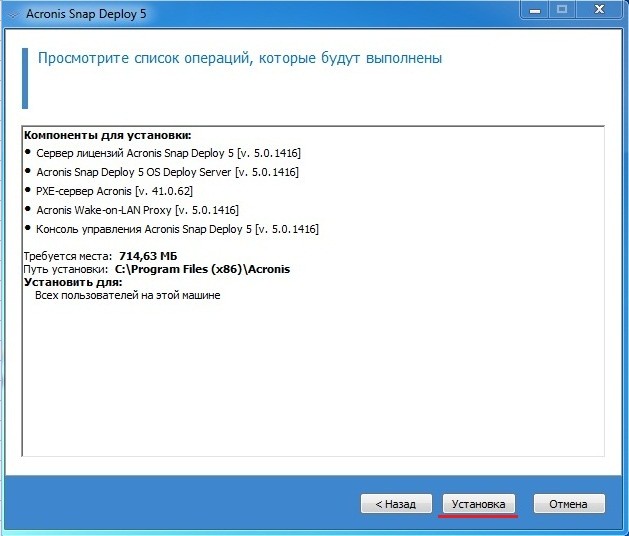
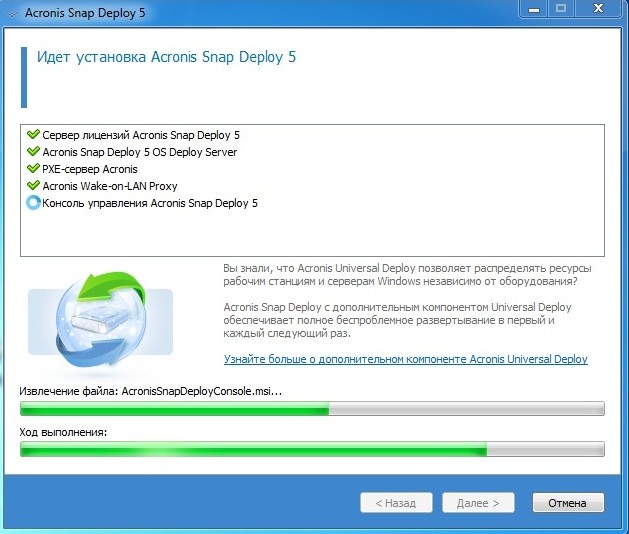
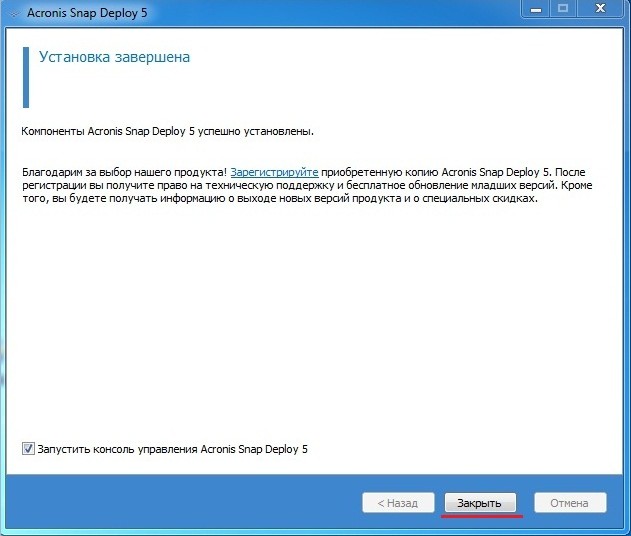
Мы можем нажать кнопку Создать образ и произойдёт создание образа эталонной системы для последующего разворачивания его на другие компьютеры,
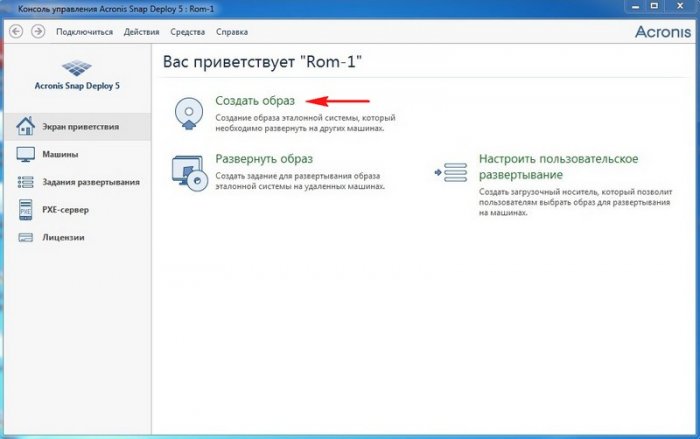
но сегодня мы этого делать не будем, так как у нас на компьютере есть предварительно созданный при помощи программы Acronis True Image образ операционной системы с установленным программным обеспечением
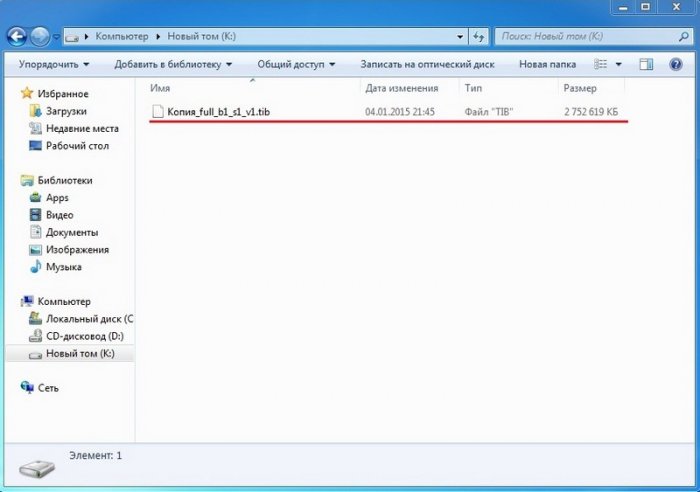
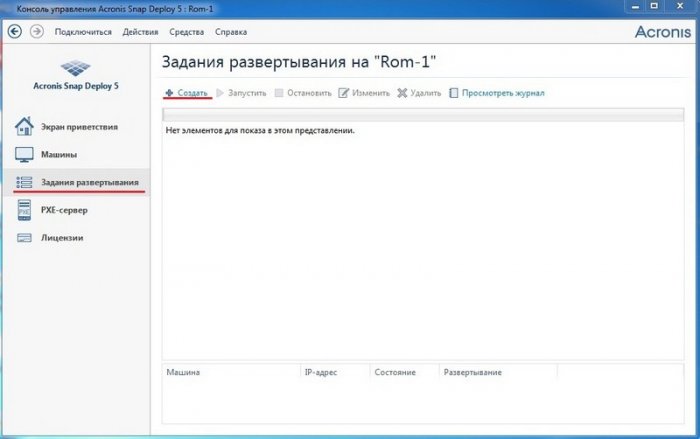
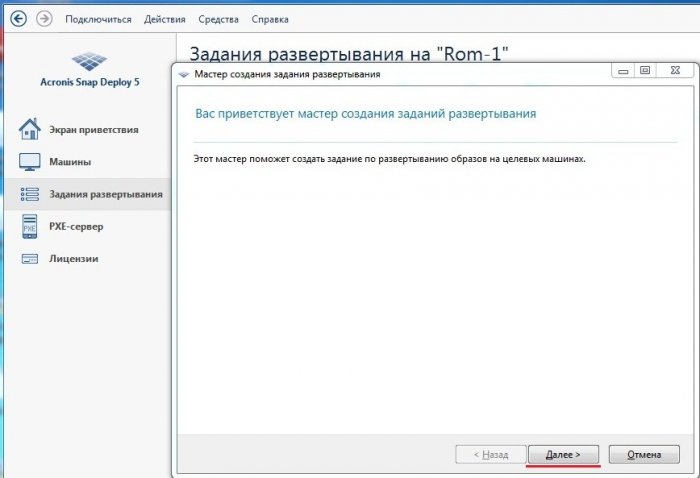
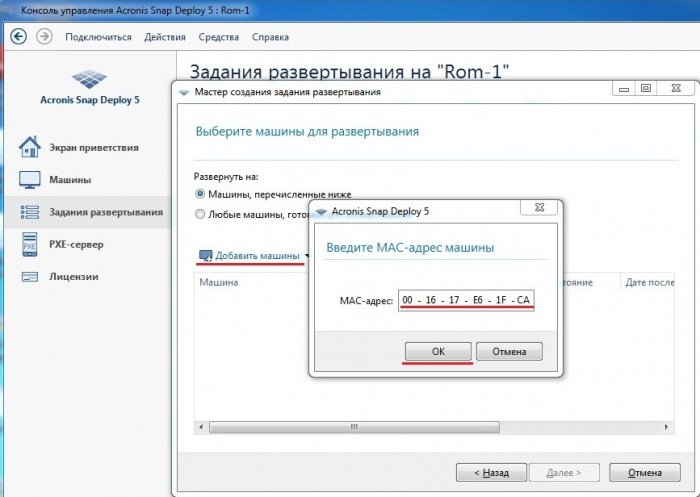
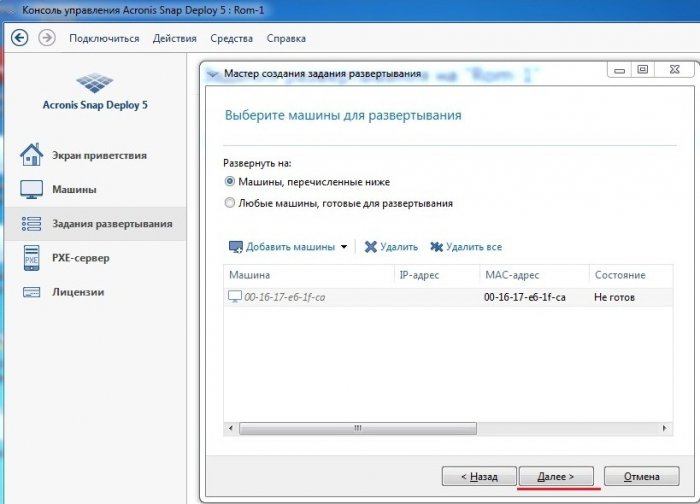
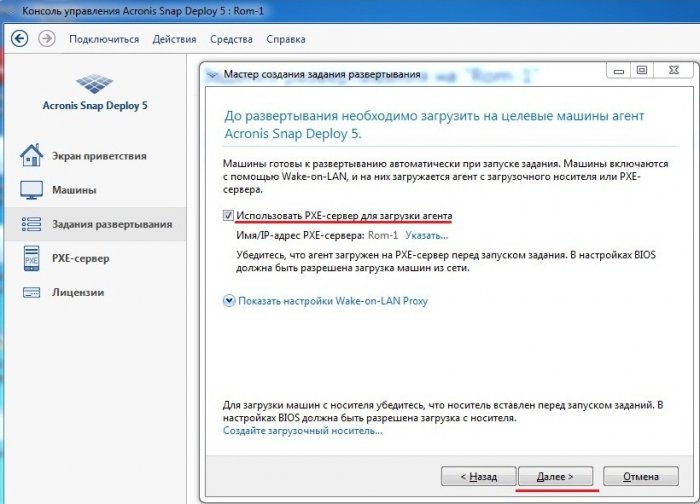
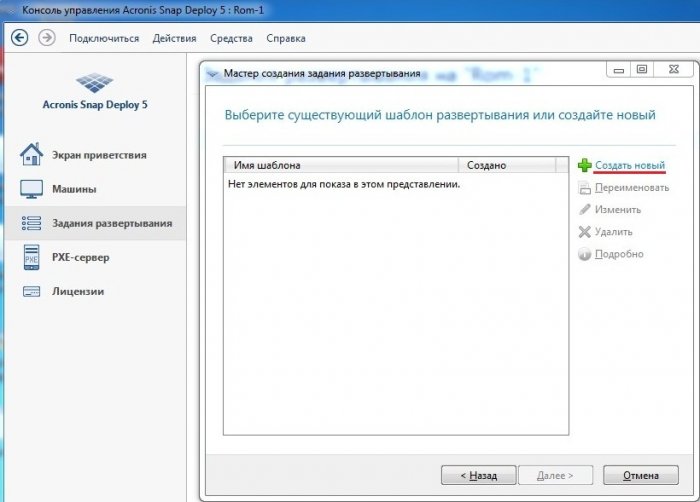
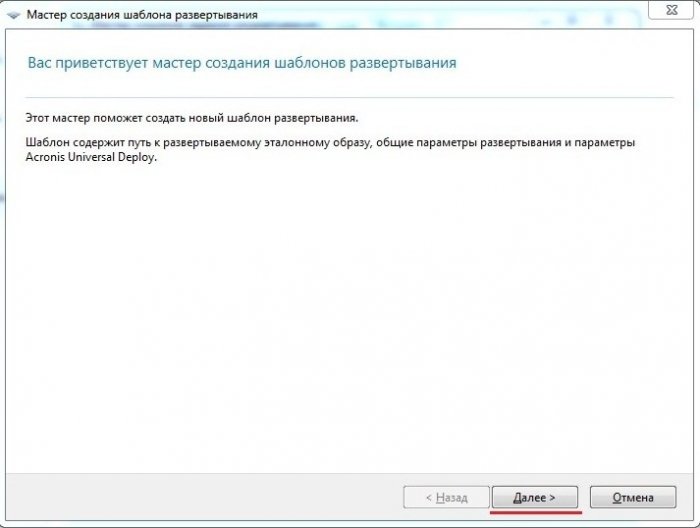
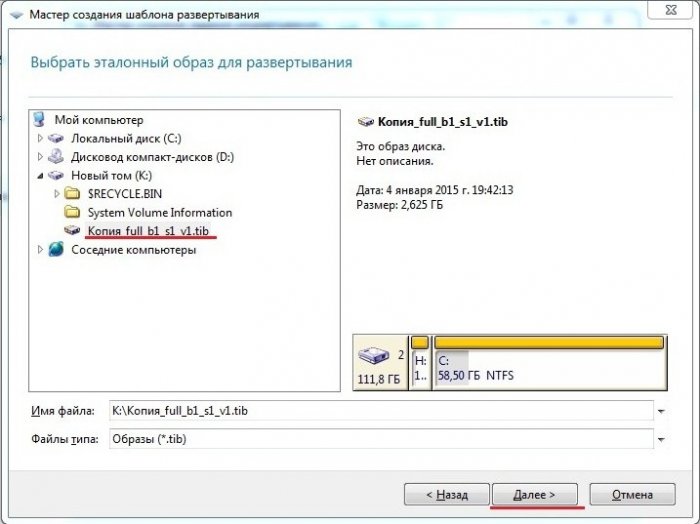
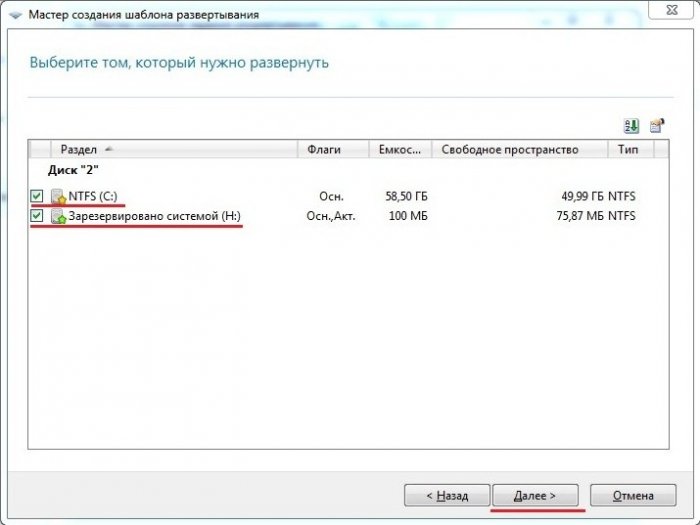

Acronis Universal Deploy — это запатентованная технология Acronis, которая используется для развертывания и загрузки операционной системы Windows или Linux на отличающееся оборудование. Технология Acronis Universal Deploy позволяет избежать конфигурирования эталонной системы заново для каждого набора аппаратных средств, на котором необходимо развернуть эту систему.
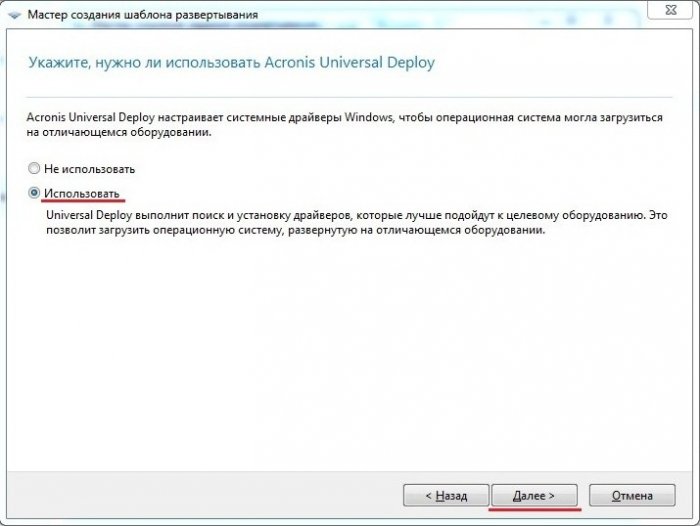
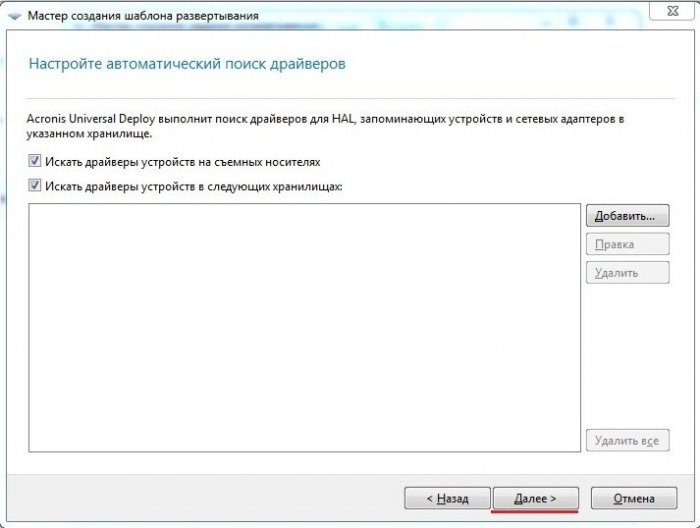
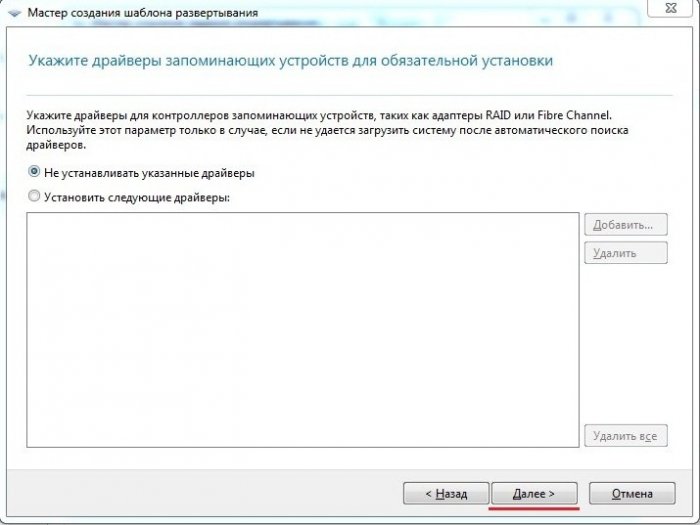
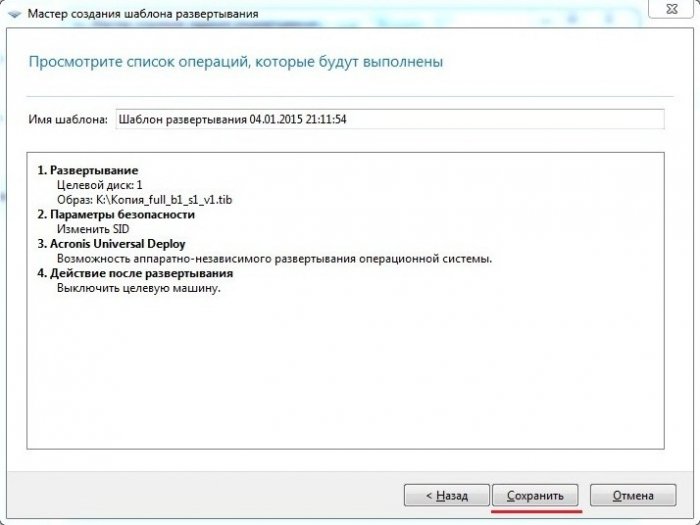
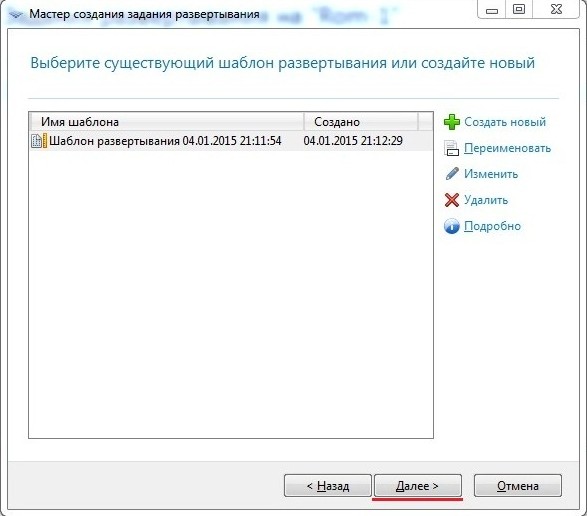
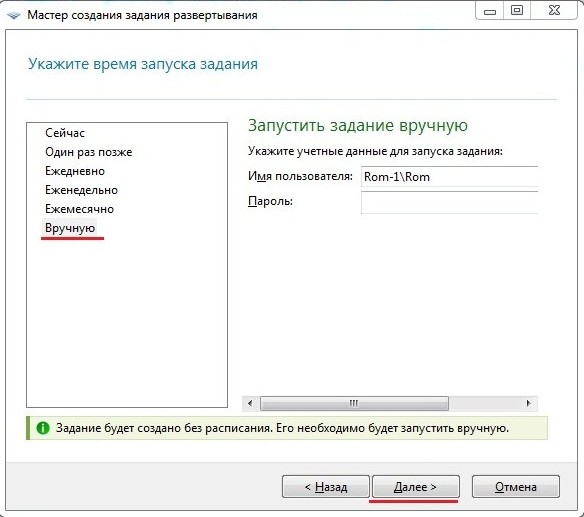
Устанавливаем длительность ожидания готовности машины на которую будет разворачиваться образ заданием.
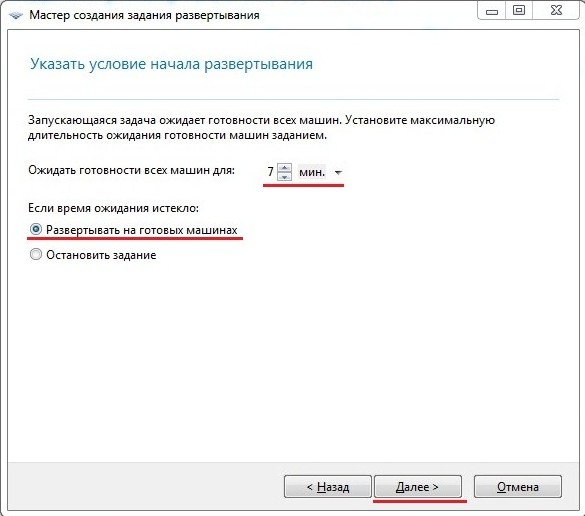
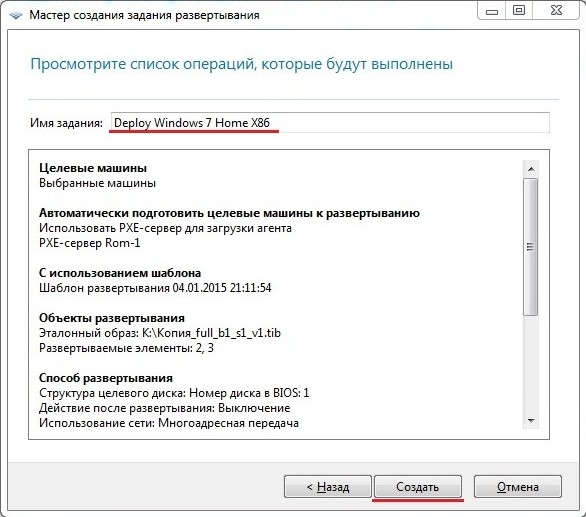
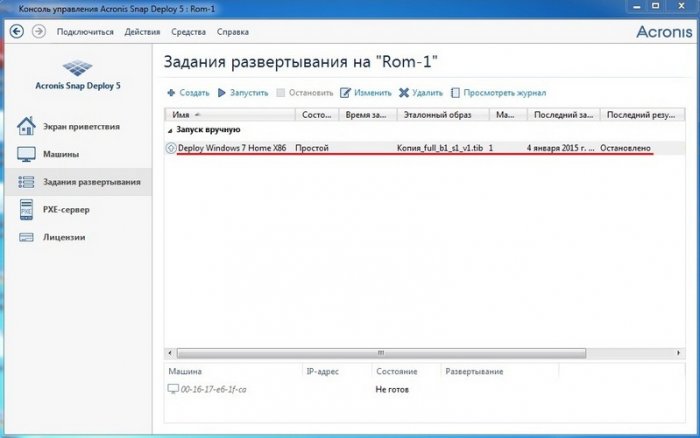
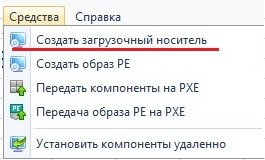
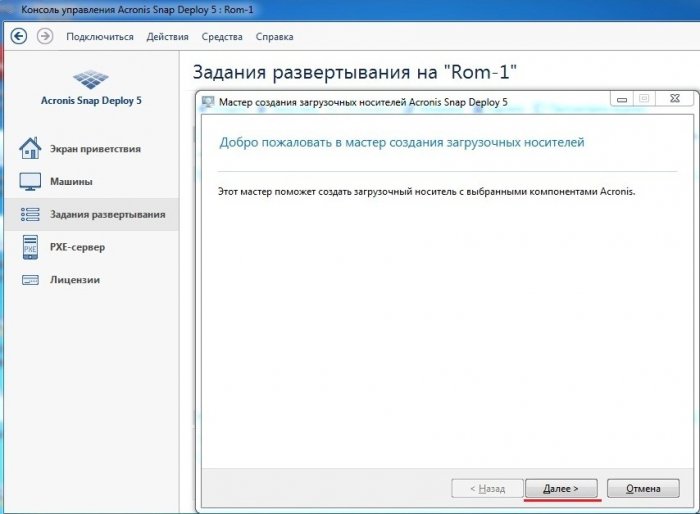
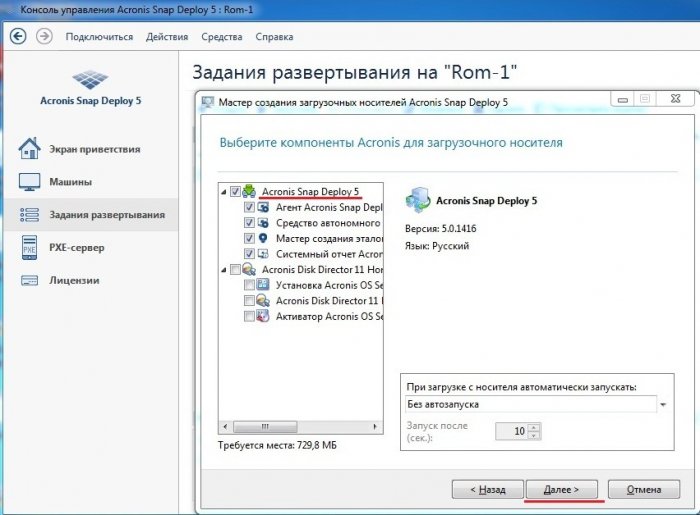
Прописываем ip-адрес сервера, к которому будет подключаться машина, на которую будет разворачиваться образ операционной системы
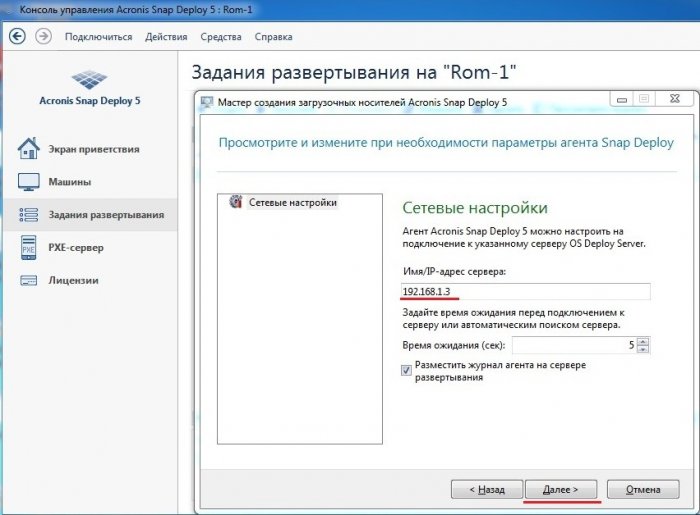
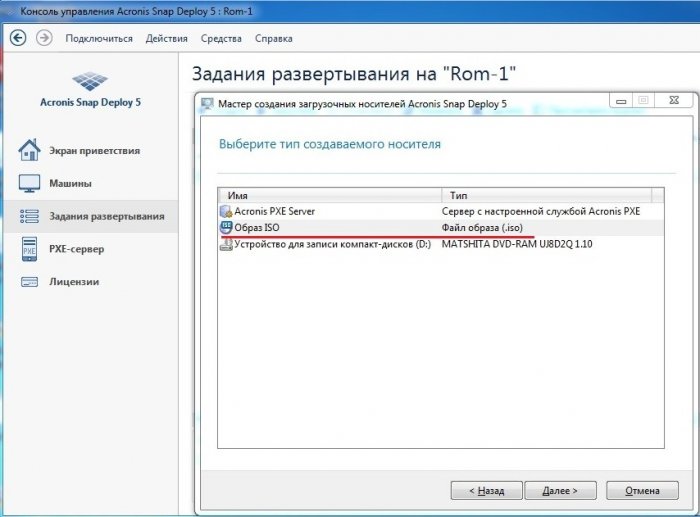
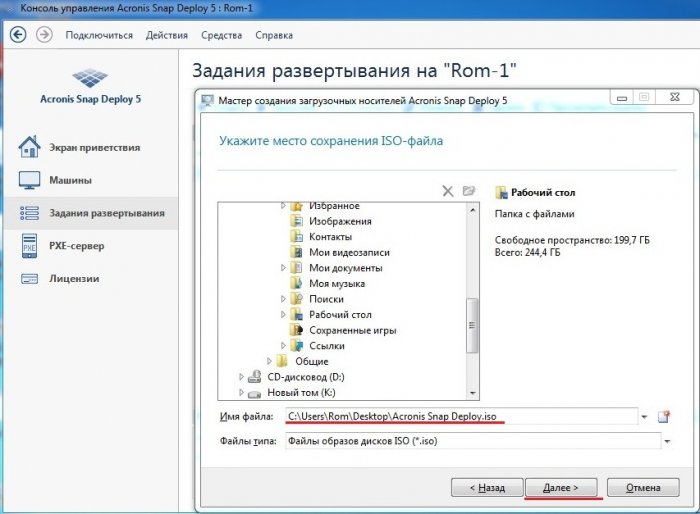
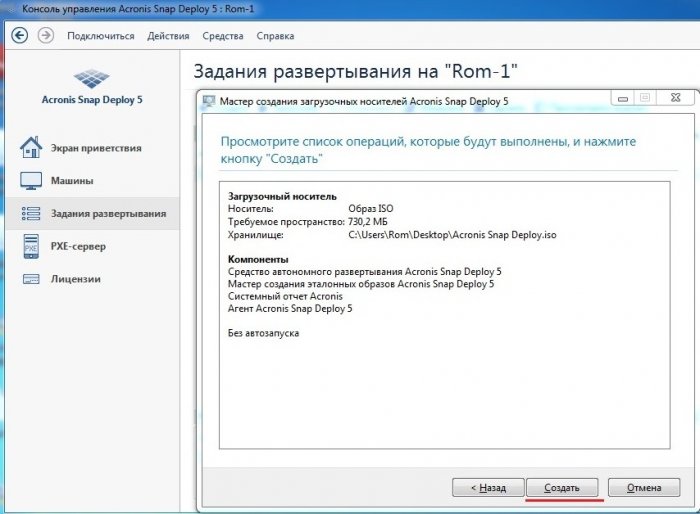
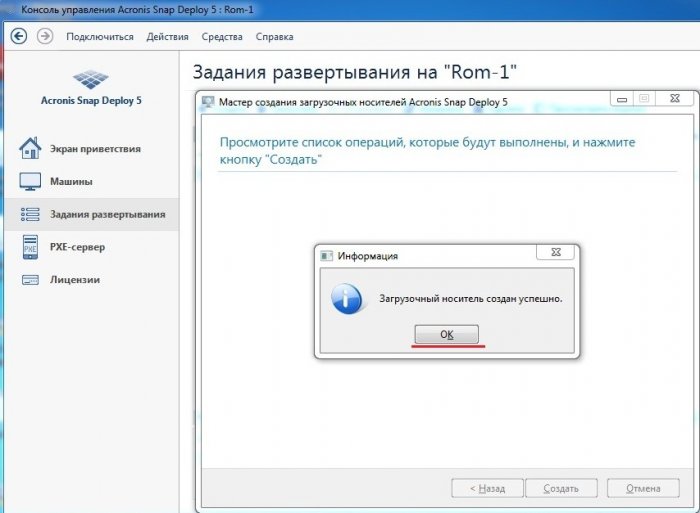
Записываем созданный iso образ на диск/флешку, и загружаем с нее компьютер. После полной загрузки появится вот такое окно, в котором выбираем Агент Acronis Snap Deploy 5
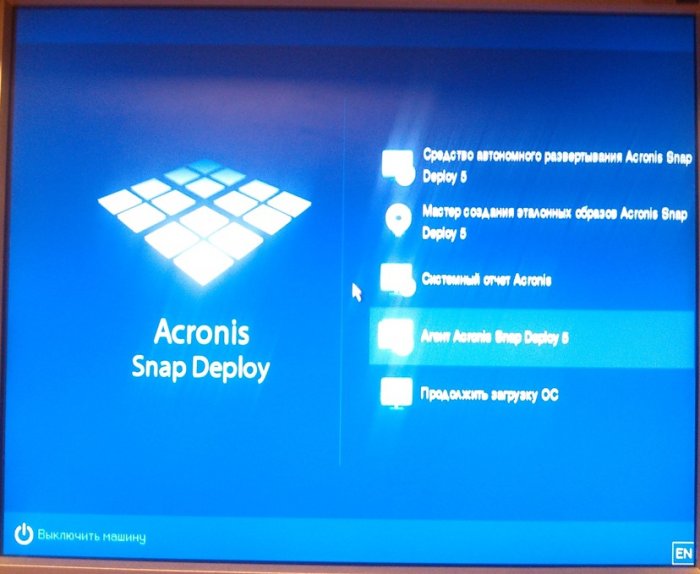
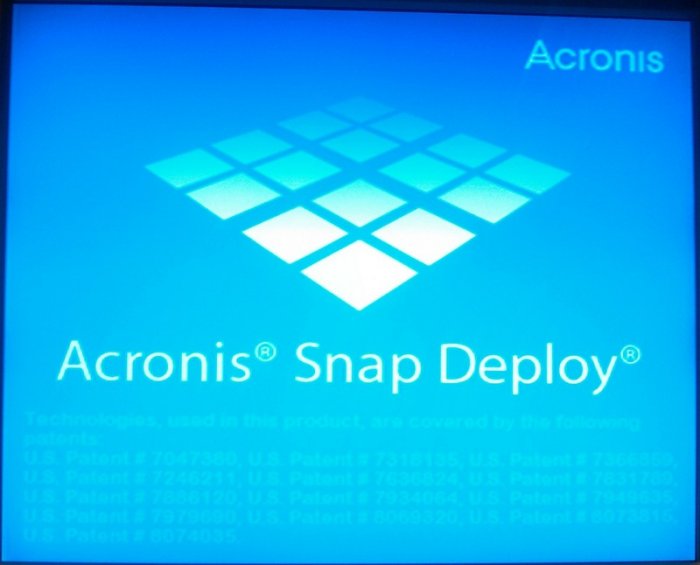
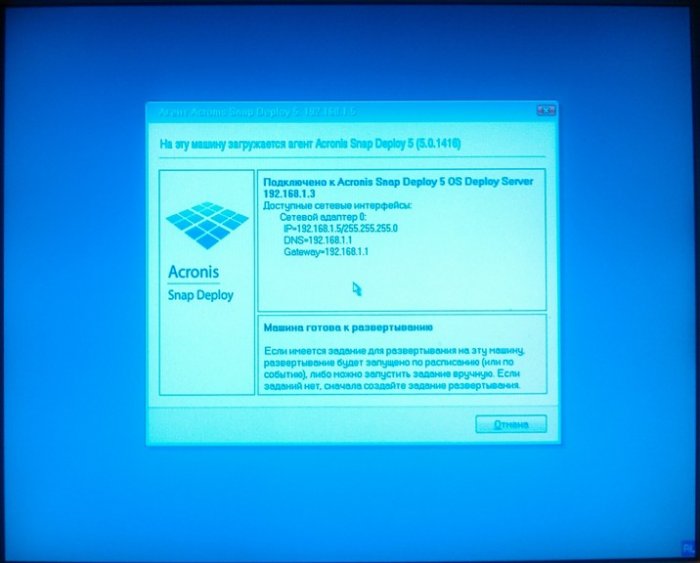
Переходим в консоль управления Acronis Snap Deploy 5 и запускаем наше задание развертывания Deploy Windows 7 Home X86
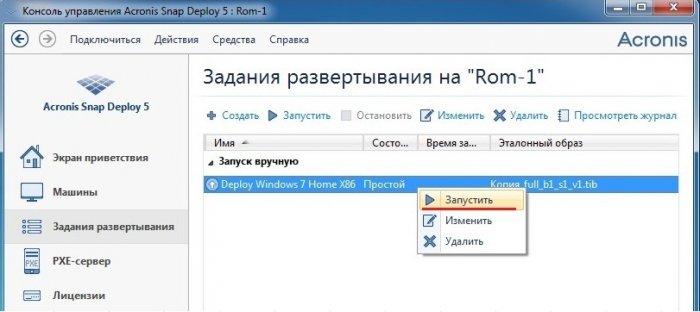
Как только задание будет запущено на выполнение, начнется процесс развертывания операционной системы на удаленный компьютер
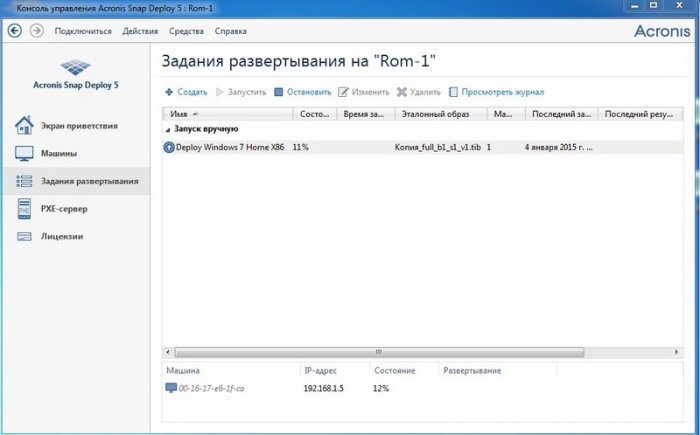

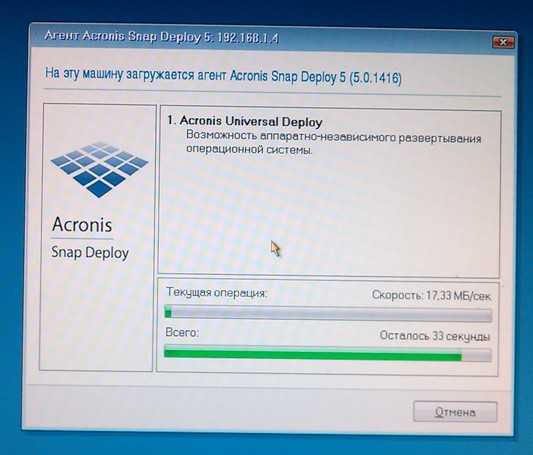
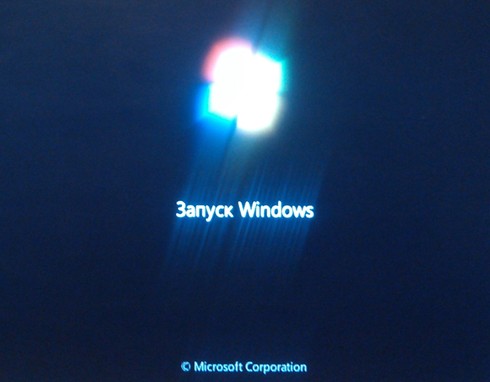
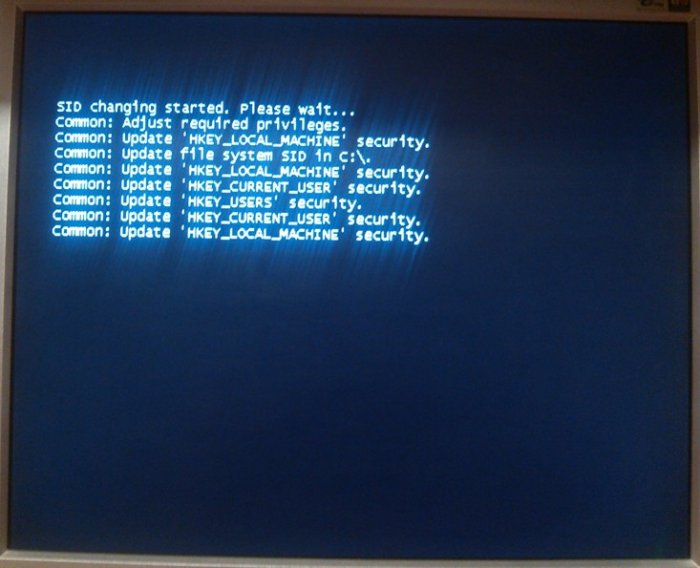


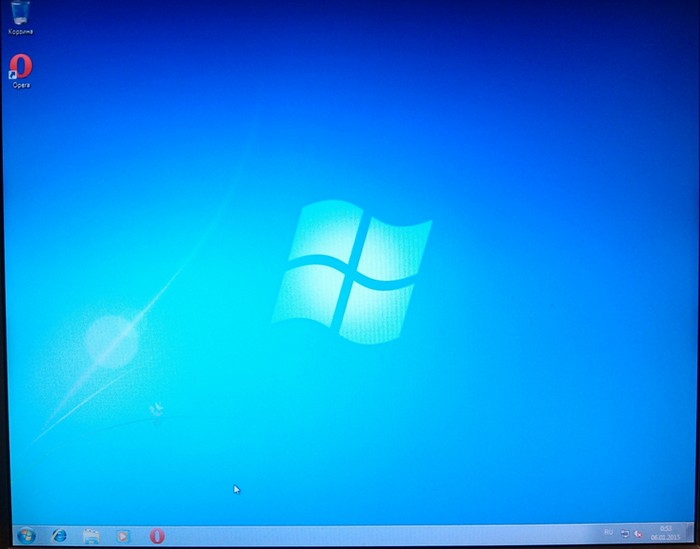
Комментарии (16)
Рекламный блок
Подпишитесь на рассылку
Навигация
Облако тегов
Архив статей
Сейчас обсуждаем

admin
У вас в Управлении дисками такая картина? На диске D: установлена Windows 11? Скриншот окна
Гость Лилия
Огромное спасибо автору! И за сайт в целом! Целых 10 лет я собиралась переустановить win7. Не
Гость Vlad
Лучше взять процессор без Intel Graphics и купить минимальную дискретную видеокарту. Не хочу я

admin
Как создать дистрибутив, содержащий все издания Windows 8.1

admin
У меня все установщики скачиваются. Какой именно инсталлятор не скачивается у вас?
RemontCompa — сайт с огромнейшей базой материалов по работе с компьютером и операционной системой Windows. Наш проект создан в 2010 году, мы стояли у истоков современной истории Windows. У нас на сайте вы найдёте материалы по работе с Windows начиная с XP. Мы держим руку на пульсе событий в эволюции Windows, рассказываем о всех важных моментах в жизни операционной системы. Мы стабильно выпускаем мануалы по работе с Windows, делимся советами и секретами. Также у нас содержится множество материалов по аппаратной части работы с компьютером. И мы регулярно публикуем материалы о комплектации ПК, чтобы каждый смог сам собрать свой идеальный компьютер.
Наш сайт – прекрасная находка для тех, кто хочет основательно разобраться в компьютере и Windows, повысить свой уровень пользователя до опытного или профи.
Подключение образов в Acronis True Image Home 2011 в качестве виртуальных носителей позволяет обращаться к ним как к физическим дискам. Это позволяет осуществлять просмотр образов, копировать выбранные файлы на жесткий диск, а также редактировать tib-файл.
Чтобы редактировать соответствующий tib-файл, необходимо подключение в качестве виртуального носителя. С виртуальным диском можно работать, как с реальным диском, то есть открывать, сохранять, копировать, перемещать, создавать, удалять файлы или папки. При необходимости можно подключить образ только для чтения.
Чтобы запустить "Мастера подключения", в главном окне программы выберите Инструменты и утилиты > Подключить образ.
Выберите резервную копию для подключения и нажмите "Далее". Если архив находится в "Зоне безопасности Acronis", выберите "Зону".
Если резервная копия содержит инкрементные архивы, то можно выбрать одну из последовательных инкрементных версий по дате и времени создания.
Имейте в виду, что для подключения инкрементной версии необходимо иметь все предыдущие версии резервной копии и первоначальную полную резервную копию. Если хотя бы одна из последовательных версий отсутствует, подключение будет невозможно.
Для подключения дифференциальной версии резервной копии также обязательно наличие первоначальной полной резервной копии.
Если резервная копия защищена паролем, то будет запрос на ввод пароля. Дальнейшие операции будут недоступны до тех пор, пока не будет введен правильный пароль.
Если образ содержит несколько разделов, то по умолчанию все они будут выбраны для подключения, дискам автоматически будут назначены буквы.
Если нажать кнопку "Приступить", начнется операция подключения образа. Подключенный образ будет доступен для просмотра, но не будет доступен для редактирования. Чтобы подключаемый образ был доступен для редактирования, нажмите "Параметры".
Установите флажок "Подключить в режиме чтения/записи". Нажмите "Приступить". В папке "Мой компьютер" появится локальный диск.
Можно работать с файлами и папками так, как будто они расположены на реальном диске.
Чтобы отключить виртуальный диск, щелкните по диску правой кнопкой мыши и выберите "Отключить".
Файловые резервные копии, образы дисков и разделов по умолчанию имеют расширение.tib, однако подключить можно только образы.
Операция подключения образа доступна только для файловых систем FAT и NTFS.
Если подключенный образ будет изменен, будет создана инкрементная резервная копия, в которой будут сохранены изменения.
Решил я на днях обновить винду ибо тормозить стала - почти 2 года с установки. Но расставаться совсем не хотелось - привык я к ней, и покумекав смог перетащить ее в VirtualBox методом тыка и чтения мануалов на форумах. Самое страшное - BSOD - я одолел и вот пишу прохождение квеста.
Disclamer: Задача кажется тривиальной, однако готового решения я не нашел и убил практически сутки для выработки собственного алгоритма прохождения через подводные камни. Кстати, разработчики VirtualBox пишут что если вам повезет то получится, официально миграция не поддерживается.
Понадобится: MergeIDE , Acronis True Image , Acronis LiveCD(USB)
Теги: VirtualBox, windows 7 virtualization
В данной статье мы рассмотрим способ подключения к нашей виртуальной машине дополнительного жесткого диска. А так же, поработаем немного с разделами в программе управления дисками Acronis Disk Director Suite.
Вот, впринципе одно из применений виртуальной машины, а именно тренировка по созданию разделов жестких дисков без боязни потери данных и вреда для основной системы. Если мы что-то испортим, то данные на физическом диске останутся невредимыми. Поэтому, работа с VirtualBox очень полезна в целях обучения и испытаний:).
Чтобы подключить дополнительный виртуальный диск нам необходимо сначала создать его. Для этого запускаем менеджер виртуальных машин. В списке мы видим нашу виртуальную машину с установленной ОС WinXP SP3.


После чего откроется уже знакомое из предыдущих статей окно создания диска.


Назовем наш диск “WinXP SP3_hdd2 ” и сохраним на диск С (Вы можете сохранить в другое место).
После успешного создания, наш диск появится в ветке носителей информации нашей машины.

Теперь казалось бы все. Диск создан. Загрузив нашу виртуальную машину “WinXP SP3”, производится установка нового оборудования и в списке диспетчера устройств, в ветке "дисковые устройства ", появляется еще одно устройство.

Но почему в проводнике не появился еще один диск? Все дело в том, что новый виртуальный диск не имеет формата т.е. диск не размечен и система его просто не понимает. Раньше тоже самое было с большинством физических дисков. При покупке нового диска и установке его в системный блок, диск был не виден. Затем производители стали делать разметку, как правило это FAT32. Что в этом случае делать? Есть несколько способов:
В нашем случае мы выберем 3 способ.
Итак, устанавливаем программу Acronis Disk Director Suite (программу устанавливаем на виртуальной машине!).

Итак, приступим к созданию разделов и заданию формата.
Для примера, мы создадим два раздела диска и один из них объединим с диском C.
Выделяем наш Диск 2. Затем в меню щелкаем Диск ->Создание разделов




Но, на этом мы не закончили т.к. если сейчас закроем программу, разделы так и не появятся, мы просто так сказать запланировали то что хотим сделать.


13.2 Восстановление данных на виртуальной машине
Так же как и физический диск, виртуальный диск можно восстановить из его образа
(файла с расширением.tib), предварительно созданного с помощью Acronis True Image
Echo Workstation.
Если виртуальная машина не запускается, запустите на ней инструменты
восстановления Acronis с физического загрузочного диска или с RIS-сервера, или
добавив ISO-образ загрузочного диска к виртуальной машине. Также можно создать
новую виртуальную машину с той же конфигурацией и таким же размером диска,
чтобы на этот диск восстановить данные с сохраненной машины.
Процедура восстановления такая же, как и с физической машиной. (Подробнее см.:
Еще один возможный способ восстановления данных ВМ – преобразование резервной
копии диска (файл с расширением.tib) в виртуальный диск соответствующего формата
и подключить этот файл к ВМ. Это самый простой способ восстановления данных на
виртуальной машине.
13.3 Использование функции преобразования диска
Виртуальный жесткий диск – это файл, в котором хранятся данные виртуальной
машины. Различные виртуализационные программы используют для этого свои
собственные форматы и, соответственно, свои типы файлов.
Acronis True Image Echo Workstation способен преобразовать резервную копию диска,
созданную им самим (файл с расширением.tib), в файл виртуального диска того
формата, который вы выберите (.vmdk, .vhd, .hdd ). В таком случае вы сможете
просто добавить этот диск к виртуальной машине совместимого типа (VMware, MS
virtual machine, Parallels virtual machine , соответственно). В дальнейшем диск
можно использовать следующим образом:
13.3.1 Восстановление данных на ВМ
В случае если повреждена или утеряна только информация, а сама ВМ загружается и
работает нормально, сделайте одно из двух:
добавьте преобразованный диск, неважно, системный или нет, к ВМ, скопируйте
нужные данные на исходный диск, а потом удалите преобразованный диск,
или
добавьте преобразованный диск, неважно, системный или нет, к ВМ, и работайте
напрямую с данными, хранящимися на этом диске.
13.3.2 Восстановление данных и ВМ
Если ВМ не запускается, выберите один из следующих вариантов:
добавьте преобразованный системный диск к ВМ и удалите поврежденный диск,
или
создайте новую ВМ с преобразованным системным диском,
или
добавьте диск к заранее созданному клону ВМ (это позволит запустить машину в
сети за несколько секунд, потому что вам не придется заново конфигурировать
вновь созданную ВМ).
Подключение образа в качестве виртуального диска в Acronis 2011
Подключение образов в Acronis True Image Home 2011 в качестве виртуальных носителей позволяет обращаться к ним как к физическим дискам. Это позволяет осуществлять просмотр образов, копировать выбранные файлы на жесткий диск, а также редактировать tib-файл.
Чтобы редактировать соответствующий tib-файл, необходимо подключение в качестве виртуального носителя. С виртуальным диском можно работать, как с реальным диском, то есть открывать, сохранять, копировать, перемещать, создавать, удалять файлы или папки. При необходимости можно подключить образ только для чтения.
Чтобы запустить "Мастера подключения", в главном окне программы выберите Инструменты и утилиты > Подключить образ.
Выберите резервную копию для подключения и нажмите "Далее". Если архив находится в "Зоне безопасности Acronis", выберите "Зону".
Если резервная копия содержит инкрементные архивы, то можно выбрать одну из последовательных инкрементных версий по дате и времени создания.
Имейте в виду, что для подключения инкрементной версии необходимо иметь все предыдущие версии резервной копии и первоначальную полную резервную копию. Если хотя бы одна из последовательных версий отсутствует, подключение будет невозможно.
Для подключения дифференциальной версии резервной копии также обязательно наличие первоначальной полной резервной копии.
Если резервная копия защищена паролем, то будет запрос на ввод пароля. Дальнейшие операции будут недоступны до тех пор, пока не будет введен правильный пароль.
Если образ содержит несколько разделов, то по умолчанию все они будут выбраны для подключения, дискам автоматически будут назначены буквы.
Если нажать кнопку "Приступить", начнется операция подключения образа. Подключенный образ будет доступен для просмотра, но не будет доступен для редактирования. Чтобы подключаемый образ был доступен для редактирования, нажмите "Параметры".
Установите флажок "Подключить в режиме чтения/записи". Нажмите "Приступить". В папке "Мой компьютер" появится локальный диск.
Можно работать с файлами и папками так, как будто они расположены на реальном диске.
Чтобы отключить виртуальный диск, щелкните по диску правой кнопкой мыши и выберите "Отключить".
Файловые резервные копии, образы дисков и разделов по умолчанию имеют расширение .tib, однако подключить можно только образы.
Операция подключения образа доступна только для файловых систем FAT и NTFS.
Если подключенный образ будет изменен, будет создана инкрементная резервная копия, в которой будут сохранены изменения.
Acronis TrueImage - это программа для создания образов дисков, которая создает резервные копии системы и восстанавливает системы ПК. Он может восстанавливать ранее записанные диски на другой диск в комплекте со структурой и содержимым исходного диска. Это расширение формата .TIB. Файлы VHD - это файлы, сохраненные на дисках, управляемых на виртуальном сервере Microsoft Hyper-V. Файлы VMDK - это файлы, сохраненные на дисках, управляемых на виртуальном сервере VMware. Используйте Acronis TrueImage для преобразования файлов VHD или VMDK в файлы .TIB и их восстановления.
Шаг 1
Шаг 2
Шаг 3
Шаг 4
Как конвертировать файл Eboot в файл CSO или ISO

Файлы Eboot используются портативной игровой системой Sony PlayStation Portable (PSP). Оригинальные игры PlayStation можно скопировать на компьютер в виде файла ISO и преобразовать .
Как конвертировать файл ISO в файл IMG

Файлы IMG и ISO являются образами дисков. Файлы содержат не только данные на диске, но и информацию о том, как они хранятся, что позволяет легко записать копию диска .
Как конвертировать файл-призрак в файл VMDK

Используйте главный исполняемый файл Symantec Ghost для преобразования файла образа в формате Ghost в файл образа VMDK, который может работать как виртуальная машина VMWare. Если образ жесткого диска Ghost включает в себя .
Читайте также: